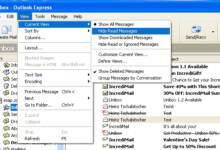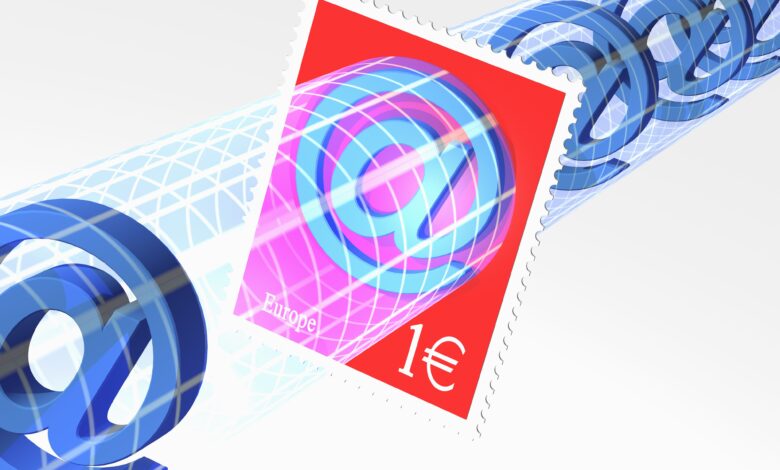
Lorsque vous imprimez toujours des messages électroniques spécifiques, créez une règle dans Outlook pour imprimer automatiquement ces messages lorsqu’ils arrivent dans votre boîte de réception. Par exemple, vous pouvez vouloir imprimer automatiquement les états financiers de votre société d’investissement ou les rapports de situation de votre personnel afin de pouvoir consulter ces documents immédiatement.
Les instructions de cet article s’appliquent à Outlook pour Microsoft 365, Outlook 2019, Outlook 2016, Outlook 2013, Outlook 2010 et Outlook 2007.
Contenu
Imprimer le courrier entrant automatiquement dans Outlook
Créer une règle avancée pour qu’Outlook imprime automatiquement les courriels au fur et à mesure qu’ils sont récupérés.
-
Allez à la page Accueil et sélectionnez Règles > Créer une règle.
-
Dans le Créer une règle dans la boîte de dialogue, sélectionnez Options avancées.
-
Dans le Assistant de règlesSélectionnez les conditions que vous souhaitez utiliser pour filtrer les messages entrants à imprimer. Par exemple, vous pouvez vouloir imprimer automatiquement les messages envoyés uniquement à vous qui ont un texte spécifique dans la ligne Objet. Sélectionnez Suivant pour continuer.
-
Sélectionnez le l’imprimer cochez la case.
-
Sélectionnez Terminer pour compléter la règle.
-
Chaque courriel entrant qui correspond à la règle que vous avez définie s’imprime automatiquement sur l’imprimante connectée à votre ordinateur.
Ajouter l’action d’impression dans les versions précédentes de Outlook
Les anciennes versions d’Outlook ont un système de menu légèrement différent pour l’ajout de règles. Pour imprimer automatiquement les courriels dans votre boîte de réception, utilisez les procédures ci-dessous.
Accéder à l’assistant de règles dans Outlook 2013
Dans Outlook 2013, pour accéder à l’assistant de règles afin de mettre en place la même règle décrite ci-dessus :
-
Sélectionnez Dossier.
-
Ouvrez le Info catégorie.
-
Sélectionnez Gérer les règles et les alertes.
-
Dans le Partir d’une règle vide section, mettre en évidence Appliquer la règle sur les messages que je reçois.
Accéder à l’assistant de règles dans Outlook 2007
Dans Outlook 2007, pour accéder à l’assistant de règles et configurer la même règle décrite ci-dessus :
-
Sélectionnez Outils > Règles et alertes.
-
Sélectionnez Nouvelle règle.
-
Souligner Vérifier les messages à leur arrivée.
Ajouter l’action de l’imprimeur dans Outlook 2013 et au-delà
Si vous utilisez Outlook 2013 ou une version plus ancienne, pour compléter l’assistant de règles afin de configurer l’impression :
-
Sélectionnez Suivant.
-
Dans le Étape 2 : Modifier la description de la règle sélectionnez les critères à utiliser pour filtrer les messages entrants.
-
Sélectionnez Suivant.
-
Sélectionnez Oui.
-
Dans le Étape 1 : Sélectionner la ou les actions sélectionnez la section l’imprimer cochez la case.
-
Sélectionnez Terminer.
-
Sélectionnez OK.
Pour des options d’impression plus automatiques dans Outlook (y compris l’impression automatique des pièces jointes), utilisez un outil tel que Print Tools for Outlook.